总之借助布局管理器,我们无需再逐个调整控件的位置和大小,可以将更多的精力放在软件功能的实现上。
Qt 共提供了 5 种布局管理器,每种布局管理器对应一个类,分别是 QVBoxLayout(垂直布局)、QHBoxLayout(水平布局)、QGridLayout(网格布局)、QFormLayout(表单布局)和 QStackedLayout(分组布局),它们的继承关系如下图所示:
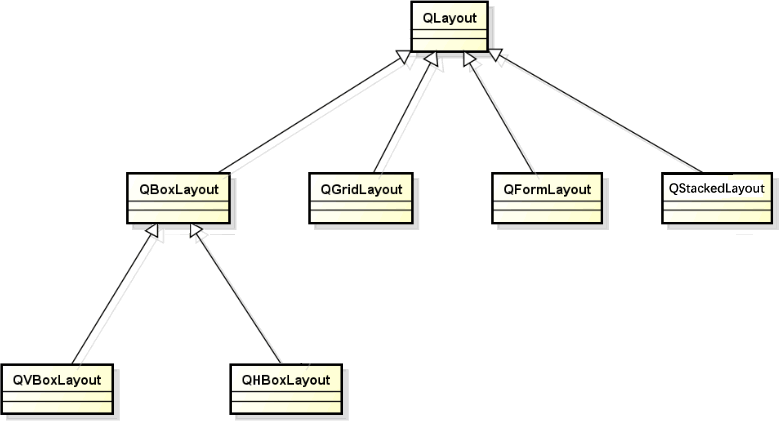
图 1 各个布局管理类的继承关系
QVBoxLayout垂直布局
垂直布局指的是将所有控件从上到下(或者从下到上)依次摆放,例如:
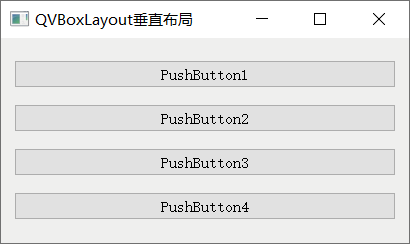
图 2 QVBoxLayout垂直布局
图 2 展示了 4 个 QPushButton 按钮利用 QVBoxLayout 垂直布局的效果。实际场景中,QVBoxLayout 中还可以放置其它控件,比如 QLabel 文本框、QLineEdit 单行输入框等。
程序中使用 QVBoxLayout 布局控件,需提前引入<QVBoxLayout>头文件。每个 QVBoxLayout 控件本质都是 QVBoxLayout 类的实例对象,该类提供了两个构造函数,分别是:
QVBoxLayout()
QVBoxLayout(QWidget *parent)
创建 QVBoxLayout 控件的同时可以指定父窗口,那么它将作为父窗口中管理其它控件的工具;也可以暂时不指定父窗口,待全部设置完毕后再将其添加到某个窗口中。
QVBoxLayout 类没有新增任何成员方法,它只能使用从父类继承的成员方法,下表给大家罗列了常用的一些:
表 1 QVBoxLayout常用方法 成员方法 功 能
| void QBoxLayout::addWidget(QWidget *widget, int stretch = 0, Qt::Alignment alignment = Qt::Alignment()) | 向布局管理器中添加指定的 widget 控件。 默认情况下,stretch 拉伸系数为 0,表示 widget 控件的尺寸为默认值;alignment 是一个枚举类型参数,默认值也是 0,表示该控件会填满占用的整个空间。 |
| void QBoxLayout::addStretch(int stretch = 0) | 添加一个空白行,整个窗口中除了控件占用的区域外,其它区域可以由多个(≥0)空白行分摊,分摊比例取余于各个空白行设置的 stretch 参数的值。 strech 参数的默认值为 0,表示当窗口很小时,空白行可以不占据窗口空间。当窗口中包含多个 strech 值为 0 的空白行时,它们会平分窗口中的空白区域。 |
| void QBoxLayout::addSpacing(int size) | 添加一个 size 大小的固定间距。 |
| void QLayout::setMargin(int margin) | 设置布局管理器中所有控件的外边距,上、下、左、右外边距的大小都为 margin。默认情况下,所有方向的外边距为 11 px。 |
| void QLayout::setContentsMargins(int left, int top, int right, int bottom) | 设置布局管理器中所有控件的外边距,和 setMargin() 的区别是,此方法可以自定义上、下、左、右外边距的值。 |
| void QBoxLayout::setDirection(Direction direction) | 设置布局管理器中控件的布局方向,Direction 是一个枚举类型,对于 QVBoxLayout 布局管理器,direction 参数的值通常选择 QBoxLayout::TopToBottom(从上到下依次摆放)或者 QBoxLayout::BottomToTop(从下到上依次摆放)。 |
| bool QBoxLayout::setStretchFactor(QWidget *widget, int stretch) | 设置布局管理器中某个控件的拉伸系数。 |
| bool QBoxLayout::setStretchFactor(QLayout *layout, int stretch) | 布局管理器内部可以再放置一个布局管理器,该方法用来设置内部某个布局管理器的拉伸系数。 |
举个简单的例子:
#include <QApplication>
#include <QWidget>
#include <QLabel>
#include <QVBoxLayout>
int main(int argc, char *argv[])
{
QApplication a(argc, argv);
//创建主窗口
QWidget widget;
widget.setWindowTitle("QVBoxLayout垂直布局");
//创建垂直布局管理器
QVBoxLayout *layout=new QVBoxLayout;
//设置布局管理器中所有控件从下往上依次排列
layout->setDirection(QBoxLayout::BottomToTop);
//连续创建 3 个文本框,并设置它们的背景和字体大小
QLabel lab1("Label1");
lab1.setStyleSheet("QLabel{background:#dddddd;font:20px;}");
lab1.setAlignment(Qt::AlignCenter);
QLabel lab2("Label2");
lab2.setStyleSheet("QLabel{background:#cccccc;font:20px;}");
lab2.setAlignment(Qt::AlignCenter);
QLabel lab3("Label3");
lab3.setStyleSheet("QLabel{background:#ffffff;font:20px;}");
lab3.setAlignment(Qt::AlignCenter);
//将 3 个文本框和 2 个空白行添加到管理器中,它们的伸缩系数比是 2:1:2:3:3
layout->addStretch(2);
layout->addWidget(&lab1,1);
layout->addWidget(&lab2,2);
layout->addWidget(&lab3,3);
layout->addStretch(3);
//将布局管理器添加到 widget 窗口中
widget.setLayout(layout);
widget.show();
return a.exec();
}
程序中做了以下几个操作:
- 通过调用 setDirection() 方法,将添加到 QVBoxLayout 管理器中的所有控件(包括空白行)按照从下到上的顺序依次摆放。举个例子,由于 lab1 文本框是第二个添加到管理器中的,因此在最终显示的界面中,lab1 位于倒数第二的位置。
- 通过调用 addStrech() 方法,向管理器中先后添加了两个空白行,它们的伸缩系数分别为 2 和 3,因此 widget 窗口中的空白区域会平均分为 5 份,一个空白行占 3 份,另一个占 2 份。
- 通过调用 addWidget() 方法,向管理器中先后添加了 3 个文本框,它们的拉伸系数比为 1:2:3,所以当我们拉伸 widget 窗口时,三个文本框的大小(宽度)呈现 1:2:3 的关系。
- 通过调用 setLayout() 方法,成功地将 layout 布局管理器添加到了 widget 窗口中。当然,也可以在创建 layout 对象时指定 widget 作为它的父窗口,两种方式是完全等价的。
执行结果为:
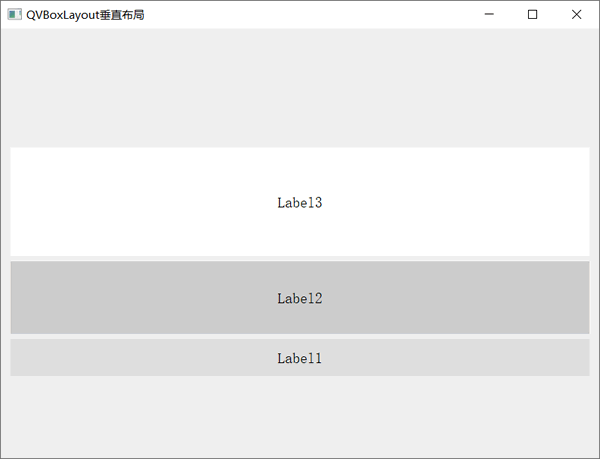
图 3 QVBoxLayout 实例演示
QHBoxLayout水平布局
水平布局指的是将所有控件从左到右(或者从右到左)依次摆放,例如:
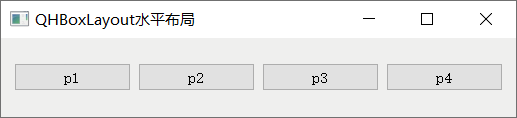
图 4 QHBoxLayout水平布局
使用 QHBoxLayout 水平布局控件,程序中要提前引入<QHBoxLayout>头文件。QHBoxLayout 和 QVBoxLayout 继承自同一个类,它们的用法非常相似,比如 QHBoxLayout 类也提供了两个构造函数:
QHBoxLayout()
QHBoxLayout(QWidget *parent)
QHBoxLayout 类也没有新添任何成员方法,它只能使用从父类继承的成员方法。因此,表 1 中罗列的所有成员方法也同样适用于 QHBoxLayout 对象。
注意,当 QHBoxLayout 对象调用表 1 中的 addStretch() 方法时,表示添加一个空白列。
举个简单的例子:
#include <QApplication>
#include <QWidget>
#include <QLabel>
#include <QHBoxLayout>
int main(int argc, char *argv[])
{
QApplication a(argc, argv);
//创建主窗口
QWidget widget;
widget.setWindowTitle("QHBoxLayout水平布局");
//创建水平布局管理器
QHBoxLayout *layout=new QHBoxLayout;
//设置布局管理器中所有控件的布局方向为从右往左依次排列
layout->setDirection(QBoxLayout::RightToLeft);
//连续创建 3 个文本框,并设置它们的背景和字体大小
QLabel lab1("Label1");
lab1.setStyleSheet("QLabel{background:#dddddd;font:20px;}");
lab1.setAlignment(Qt::AlignCenter);
QLabel lab2("Label2");
lab2.setStyleSheet("QLabel{background:#cccccc;font:20px;}");
lab2.setAlignment(Qt::AlignCenter);
QLabel lab3("Label3");
lab3.setStyleSheet("QLabel{background:#ffffff;font:20px;}");
lab3.setAlignment(Qt::AlignCenter);
//将 3 个文本框和 2 个空白列添加到管理器中,它们的拉伸系数比是 2:1:2:3:3
layout->addStretch(2);
layout->addWidget(&lab1,1);
layout->addWidget(&lab2,2);
layout->addWidget(&lab3,3);
layout->addStretch(3);
//将布局管理器添加到 widget 窗口中
widget.setLayout(layout);
widget.show();
return a.exec();
}
程序执行结果为:
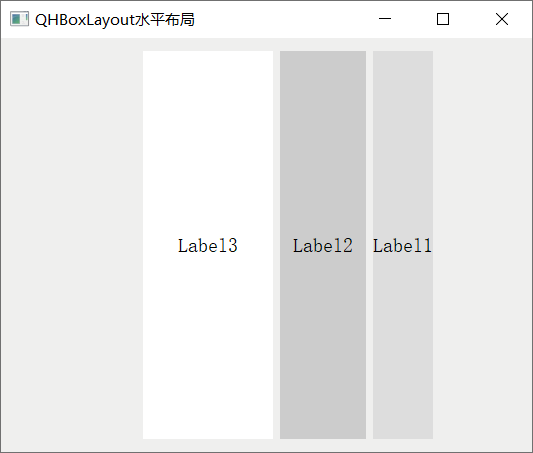
图 5 QHBoxLayout水平布局实例
图 5 中,最左侧和最右侧各添加了一个空白列,它们的伸缩比例为 3:2,即它们的宽度比为 3:2。
QGridLayout网格布局
网格布局又称格栅布局或者表格布局,指的是将一些控件按照行和列排列在窗口上,例如:
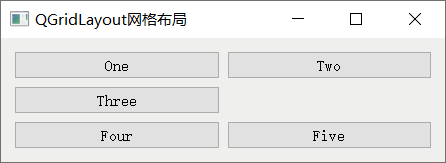
图 6 QGridLayout网格布局
QGridLayout 的行标和列标都从 0 开始,例如图 6 中 one 按钮的位置为 (0, 0),Four 按钮的位置为 (2, 0)。我们可以随意指定 QGridLayout 的行数和列数,各个控件可以随意摆放,必要时某些位置可以空着不用。
使用 QGridLayout 网格控件,程序中需引入<QGridLayout>头文件。每个 QGridLayout 控件都是 QGridLayout 类的一个实例对象,该类提供了两个构造函数,分别是:
QGridLayout(QWidget *parent)
QGridLayout()
QGridLayout 类提供了很多实用的成员方法,常用的如下表所示:
表 2 QGridLayout常用方法 成员方法 功 能
| int QGridLayout::rowCount() const | 获取网格的行数。 |
| int QGridLayout::columnCount() const | 获取网格的列数。 |
| void QGridLayout::addWidget(QWidget *widget, int row, int column, Qt::Alignment alignment = Qt::Alignment()) | 将 widget 控件添加到网格中的 (row,column) 位置处,并且可以自定义该控件的对齐方式。 |
| void QGridLayout::addWidget(QWidget *widget, int fromRow, int fromColumn, int rowSpan, int columnSpan, Qt::Alignment alignment = Qt::Alignment()) | 将 widget 控件从 (fromRow, fromColumn) 位置开始,跨 rowSpan 行和 ColumnSpan 列添加到网格中,并且可以自定义该控件的对齐方式。 |
| void QGridLayout::addLayout(QLayout *layout, int row, int column, Qt::Alignment alignment = Qt::Alignment()) | 向网格中的 (row, column) 位置处添加 layout 布局管理器。 |
| void QGridLayout::addLayout(QLayout *layout, int row, int column, int rowSpan, int columnSpan, Qt::Alignment alignment = Qt::Alignment()) | 将 layout 布局管理器从 (row, column) 位置开始,跨 rowSpan 行和 ColumnSpan 列添加到网格中,并且可以自定义该布局控件的对齐方式。 |
| void QGridLayout::setColumnStretch(int column, int stretch) | 给指定的第 column 列设置伸缩系数。 |
| void QGridLayout::setRowStretch(int row, int stretch) | 给指定的第 row 行设置伸缩系数。 |
| void QGridLayout::setColumnMinimumWidth(int column, int minSize) | 设置第 column 列的最小宽度。 |
| void QGridLayout::setRowMinimumHeight(int row, int minSize) | 设置第 row 行的最小宽度。 |
举个简单的例子:
#include <QApplication>
#include <QWidget>
#include <QLabel>
#include <QGridLayout>
#include <QPushButton>
int main(int argc, char \*argv[])
{
QApplication a(argc, argv);
//创建主窗口
QWidget widget;
widget.setWindowTitle("QGridLayout网格布局");
//创建 4 个按钮和 1 个文本框
QPushButton \*but1 = new QPushButton("but1");
QPushButton \*but2 = new QPushButton("but2");
QLabel \*lab3 = new QLabel("lab");
lab3->setStyleSheet("QLabel{background:#dddddd;font:20px;}");
lab3->setAlignment(Qt::AlignCenter);
QPushButton \*but3 = new QPushButton("but3");
QPushButton \*but4 = new QPushButton("but4");
//创建网格布局控件
QGridLayout \*layout = new QGridLayout;
//向 layout 中添加控件,并指定各个控件的位置
layout->addWidget(but1, 0, 0);
layout->addWidget(but2, 0, 2);
layout->addWidget(lab3, 1, 0, 3, 3);
layout->addWidget(but3, 4, 0);
layout->addWidget(but4, 4, 2);
//将 layout 添加到 widget 窗口中
widget.setLayout(layout);
widget.show();
return a.exec();
}
程序运行结果为:
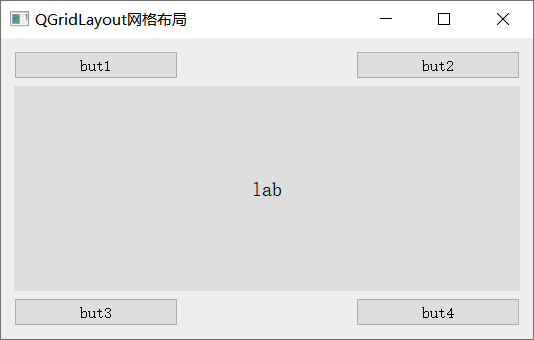
图 7 QGridLayout网格布局实例
图 7 中,文本框控件从 (1,0) 位置开始,占据了 3 行 3 列的表格空间。
QFormLayout表单布局
Qt 提供了很多种输入框控件,包括 QLineEdit 单行输入框、QTextEdit 多行输入框等。通常情况下,每个输入框的旁边都会附带一些文字(又称标签),用来提示用户需要输入的信息。例如,图 8 中第一个输入框的标签为 “Name”,提示用户填写自己的姓名。
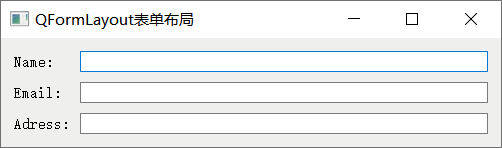
图 8 QFromLayout表单布局
生成图 8 这样的界面,实现的方法有很多,例如:
- 分别创建 3 个 QLabel 控件和 3 个 QLineEdit 控件,手动指定它们的位置;
- 在 QHBoxLayout 中嵌套 3 个 QVBoxLayout,又或者在 QVBoxLayout 中嵌套 3 个 QHBoxLayout,然后再添加 3 个 QLabel 控件和 3 个 QLineEdit 控件;
- 使用 QGridLayout 创建一个 3 行 2 列的表格,向表格中添加 3 个 QLabel 控件和 3 个 QLineEdit 控件。
- 使用 QFormLayout 表单布局控件实现。
第 1 种方法最大的弊端在于,各个控件的尺寸都是固定的,不会随着父窗口尺寸的改变而改变。第 2、3、4 种方法都是借助布局控件实现的,各个控件的尺寸可以自动调整,但前两种方法需要手动设置每一列的 strech 拉伸系数,而第 4 种方式不需要。总之对于生成类似图 8 这样的表单窗口,建议大家使用 QFormLayout 控件,因为使用 QFormLayout 编写的代码量最少,开发效率最高。
QFormLayout 可以容纳很多个输入框以及对应的标签,并将它们从上到下依次排列在界面上(如图 8 所示)。大多数情况下,QFormLayout 底层是用 QGridLayout 网格布局管理器实现的,和后者不同的是,QFormLayout 只包含 2 列(不限制行数),且第一列放置标签,第二列放置输入框。
使用 QFormLayout 布局控件之前,程序中应引入<QFormLayout>头文件。每一个表单布局控件都是 QFormLayout 类的一个实例对象,该类仅提供了一个构造函数:
QFormLayout(QWidget *parent = Q_NULLPTR)
下表给大家罗列了操作 QFormLayout 对象常用的一些成员方法:
表 3 QFormLayout常用方法 成员方法 功 能
| void QFormLayout::addRow(QWidget *label, QWidget *field) | 将指定的 field 控件和存储标签的 label 控件添加到表单控件中的末尾。 |
| void QFormLayout::addRow(const QString &labelText, QWidget *field) | 将指定的 field 控件和 labelText 标签添加到表单控件的末尾。 |
| void QFormLayout::insertRow(int row, const QString &labelText, QWidget *field) | 将指定的 field 控件和 labelText 标签插入到表单控件中指定行的位置。 |
| void QFormLayout::removeRow(int row) | 删除表单控件中的指定行。 |
| void QFormLayout::removeRow(QWidget *widget) | 删除表单控件中 widget 控件所在的行。 |
| void setRowWrapPolicy(RowWrapPolicy policy) | 设置标签的显示格式,默认标签位于控件的左侧。 RowWrapPolicy 是 QFormLayout 中定义的枚举类型,该类型包含 3 个值:QFormLayout::DontWrapRows:标签始终在输入框的左侧;QFormLayout::WrapLongRows:根据输入框的尺寸,标签可能位于输入框的左侧,也可能位于上方;QFormLayout::WrapAllRows:标签始终在输入框的上方; |
| void QFormLayout::setSpacing(int spacing) | 将行间距和列间距设置为 spacing。 |
举个简单的例子:
#include <QApplication>
#include <QWidget>
#include <QLineEdit>
#include <QFormLayout>
int main(int argc, char \*argv[])
{
QApplication a(argc, argv);
//创建主窗口
QWidget widget;
widget.setWindowTitle("QFormLayout表单布局");
//创建 4 个按钮和 1 个文本框
QFormLayout\* layout = new QFormLayout();
//设置表单中的标签都位于控件的上方
layout->setRowWrapPolicy(QFormLayout::WrapAllRows);
//添加 3 行输入框和标签
layout->addRow("Name:",new QLineEdit());
layout->addRow("Email:",new QLineEdit());
layout->addRow("Adress:",new QLineEdit());
//设置行间距和列间距为 10
layout->setSpacing(10);
//将 layout 表单添加到 widget 窗口中
widget.setLayout(layout);
widget.show();
return a.exec();
}





















 3987
3987

 被折叠的 条评论
为什么被折叠?
被折叠的 条评论
为什么被折叠?








